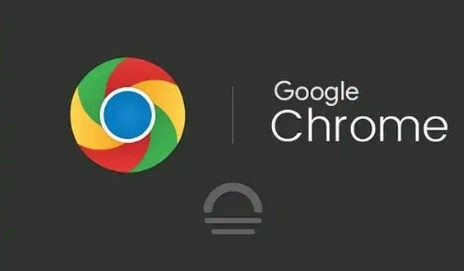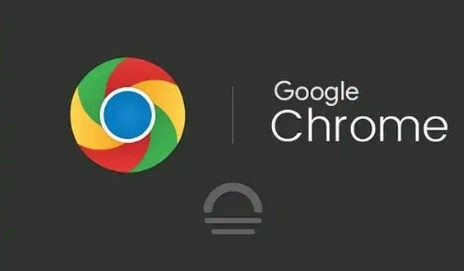
在前端开发和网页调试过程中,查看网页的DOM结构是一项非常重要的技能。Chrome浏览器作为一款广泛使用的浏览器,提供了方便的工具来查看网页的DOM结构。下面就为大家详细介绍一下如何通过Chrome浏览器查看网页的DOM结构。
步骤一:打开要查看的网页
首先,在计算机上打开Chrome浏览器。在浏览器的地址栏中输入你想要查看DOM结构的网页地址,然后按下回车键,等待网页加载完成。
步骤二:打开开发者工具
当网页加载完成后,右键点击网页上的任意空白处,在弹出的菜单中选择“检查”选项,或者使用快捷键“Ctrl + Shift + I”(Windows/Linux)或“Command + Option + I”(Mac)来打开Chrome浏览器的开发者工具。
步骤三:切换到“Elements”面板
开发者工具打开后,默认会显示在浏览器窗口的底部。在开发者工具窗口中,你可以看到有多个不同的面板,如“Elements”、“Console”、“Sources”等。点击“Elements”面板,这个面板就是用于查看和操作网页的DOM结构的。
步骤四:查看DOM结构
在“Elements”面板中,你可以看到网页的整个DOM树结构。每个元素都有一个对应的HTML标签,并且可以通过折叠和展开的方式来查看元素的嵌套关系。你可以点击某个元素来选中它,被选中的元素会在网页上以高亮的方式显示出来,这样你就可以直观地看到该元素在网页中的位置和样式。
步骤五:分析DOM结构
通过查看DOM结构,你可以了解网页的布局和结构是如何组织的。你可以观察各个元素的标签类型、属性值以及它们之间的嵌套关系。这对于理解网页的源代码、进行网页调试和优化都非常有帮助。例如,如果你发现某个元素的样式不符合预期,你可以通过查看它的CSS属性来查找问题所在;如果你想要修改网页的内容,也可以通过对DOM结构的操作来实现。
步骤六:搜索特定元素
如果网页的DOM结构比较复杂,你可以使用搜索功能来快速找到特定的元素。在“Elements”面板的顶部有一个搜索框,你可以在其中输入元素的标签名、类名、ID或其他属性值,然后按下回车键,Chrome浏览器会自动定位到匹配的元素。
步骤七:关闭开发者工具
当你完成对网页DOM结构的查看和分析后,可以点击开发者工具窗口右上角的“关闭”按钮(一个叉形图标)来关闭开发者工具。
通过以上步骤,你就可以轻松地通过Chrome浏览器查看网页的DOM结构了。这对于前端开发人员来说是一项必备的技能,能够帮助他们更好地理解和调试网页,提高开发效率。希望本文对你有所帮助!